更新された4月2024:エラーメッセージの表示を停止し、最適化ツールを使用してシステムの速度を低下させます。 今すぐ入手 このリンク
- ダウンロードしてインストール こちらの修理ツール。
- コンピュータをスキャンしてみましょう。
- その後、ツールは あなたのコンピューターを修理する.
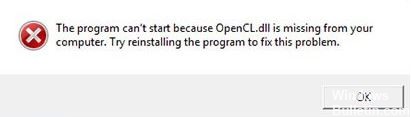
Windows 10を最新バージョンに更新した後、新しい問題が発生します。ユーザーは、opencl.dllファイルが破損していると報告します。 この問題は、NVIDIAグラフィックカードを使用しているユーザーにのみ影響するようです。 ユーザーがビデオカード用のNVIDIAドライバーをインストールまたは更新するたびに、インストーラーはWindows 10の既存のopencl.dllファイルを独自のバージョンで自動的に上書きし、opencl.dllファイルを破損します。
破損したopencl.dllファイルに関連する主な問題は、コンピュータが2分後、または3時間の連続操作後にランダムに再起動する場合があることです。 opencl.dllファイルはSFCスキャンを使用して破損しているかどうかを確認できます。これは、破損についてユーザーに通知するためですが、sfcはファイルを修復できません。
だから、時間を無駄にすることなく、方法を見てみましょう Windows10の破損したDLLファイルを修正します 以下の手順を使用します。
opencl.dllの破損の原因は何ですか?

- レジストリキーが無効または破損しているため
- ウイルスやマルウェアによる感染
- OpenCL.dllファイルが他のソフトウェアによって変更またはアンインストールされました。
- 他のソフトウェアによるOpenCL.dllファイルの削除。
- OpenCL.dllファイルの必要なバージョンが他のソフトウェアによって上書きされました。
破損したOpenCL.dllを復元する方法は?
2024 年 XNUMX 月の更新:
ファイルの損失やマルウェアからの保護など、このツールを使用してPCの問題を防ぐことができるようになりました。 さらに、最大のパフォーマンスを得るためにコンピューターを最適化するための優れた方法です。 このプログラムは、Windowsシステムで発生する可能性のある一般的なエラーを簡単に修正します。完璧なソリューションが手元にある場合は、何時間ものトラブルシューティングを行う必要はありません。
- ステップ1: PC Repair&Optimizer Toolをダウンロード (Windows 10、8、7、XP、Vista - マイクロソフトゴールド認定)。
- ステップ2:“スキャンの開始PCの問題の原因である可能性があるWindowsレジストリ問題を見つけるため。
- ステップ3:“全て直すすべての問題を解決します。

最新のアップデートをインストールする
既定では、Windows 10は不足している更新プログラムを自動的にインストールしますが、XNUMXつまたはXNUMXつの更新プログラムを見逃す場合があります。 ただし、次の手順に従って、いつでも手動で更新を確認できます。
- Windows + Iキーを押して設定アプリを開きます。
- 更新とセキュリティセクションに移動します。
- [更新の確認]ボタンをクリックします。
- Windowsは利用可能な更新をチェックし、バックグラウンドで自動的にダウンロードします。
- アップデートがダウンロードされたら、コンピュータを再起動してインストールすると、問題は完全に解決されます。
ビデオカードドライバをアンインストールします
ビデオカードのドライバをアンインストールして、デフォルトのドライバに変更する必要があります。
- Windows + Xキーを押して、リストから[デバイスマネージャー]を選択します。
- ビデオカードドライバを見つけて右クリックし、[デバイスのアンインストール]を選択します。
- 確認メニューが表示されます。 可能な場合は、このデバイスのドライバーソフトウェアの[アンインストール]ボタンを有効にします。
- 次に、[アンインストール]ボタンをクリックします。
- ドライバをアンインストールした後、[ハードウェアの変更を確認]アイコンをクリックすると、システムは不足しているドライバを自動的にインストールします。
ビデオカードのドライバを更新する
- サードパーティのドライバ更新ソフトウェアをダウンロードしてインストールします。
- ソフトウェアを実行します。
- サードパーティのドライバーアップデーターがすべての障害のあるドライバーを検出するまで待ちます。
- これで、アプリケーションに障害のあるすべてのドライバーが表示され、修復するドライバーを選択するだけで済みます。
- アプリケーションが最新のドライバーをダウンロードしてインストールするのを待ちます。
- 変更を有効にするには、コンピュータを再起動します。
専門家のヒント: この修復ツールはリポジトリをスキャンし、これらの方法のいずれも機能しなかった場合、破損したファイルまたは欠落しているファイルを置き換えます。 問題がシステムの破損に起因するほとんどの場合にうまく機能します。 このツールは、パフォーマンスを最大化するためにシステムも最適化します。 それはによってダウンロードすることができます ここをクリック
よくある質問
破損したDLLファイルを修復するにはどうすればよいですか?
- コンピュータを再起動します。
- ごみ箱からファイルを復元します。
- ファイル回復プログラムを使用します。
- プログラムを再インストールします。
- システムの復元を使用してファイルを復元します。
- システムファイル分析プログラムを使用して復元します。
- ウイルスとマルウェアをスキャンします。
- レジストリクリーナーを使用します。
DLLが破損しているかどうかはどうすればわかりますか?
コマンドラインで「sfc / scannow」と入力し、「Enter」キーを押します。 これにより、システムファイルチェッカーが起動します。 欠落または破損したDLLファイルを探し、それらを置き換えます。
ファイルが破損しているのはなぜですか?
通常、ファイルはハードディスクに書き込まれるときに破損します。 これはさまざまな方法で発生する可能性がありますが、ほとんどの場合、ファイルの保存または作成時にアプリケーションでエラーが発生します。 間違ったタイミングでドキュメントを保存すると、Officeアプリケーションが失敗する可能性があります。
OpenCL dllはどういう意味ですか?
OpenCL.dllは、OpenCLクライアントDLLの略です。 これは、KhronosGroupによって開発されたOpenCLICD(Installable Client Driver)プログラムの一部です。 OpenCL。 dllは、多くのアプリケーションやゲームが必要とする重要なファイルです。


